Hãy cùng tienichit.com tìm hiểu về 5 cách dễ dàng tách âm thanh từ video.
Bạn muốn tách âm thanh từ một video để tạo bản remix, chèn vào một chương trình nào đó hoặc lồng tiếng với một ngôn ngữ khác? Hãy cùng điểm qua một vài cách đơn giản dưới đây để tách âm thanh từ video MP4, AVI, FLV, MPEG và nhiều loại file video khác nữa.
Mục Lục
Các cách tách âm thanh khỏi video
1. Sử dụng công cụ Audio Extractor trực tuyến
Audio-extractor.net là một trong những công cụ trực tuyến tốt nhất để tách âm thanh từ bất cứ loại video nào. Với công cụ này, bạn có thể lưu âm thanh dưới dạng MP3, WAV hoặc làm nhạc chuông iPhone với thời gian nhanh chóng.
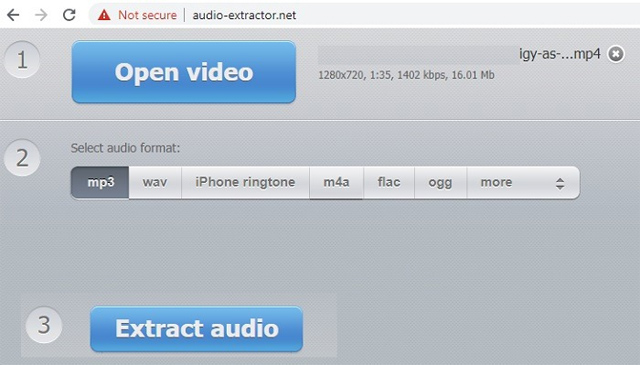
Audio Extractor không làm bạn thất vọng khi tách âm thanh với chất lượng tuyệt vời. Nếu muốn cắt một đoạn nhỏ từ video này, bạn có thể sử dụng một số công cụ cắt file âm thanh như iTunes hoặc WavePad Audio Spiltter. Công cụ này rất hữu ích khi muốn lưu một đoạn hội thoại trong phim làm nhạc chuông.
2. Sử dụng VLC Media Player
Nếu là người dùng Windows, bạn có thể sử dụng phần mềm VLC Media Player, nó có công cụ tích hợp có khả năng tách âm thanh từ file video. Cách thực hiện rất đơn giản, bạn chỉ cần vào Media và click vào Convert/Save.
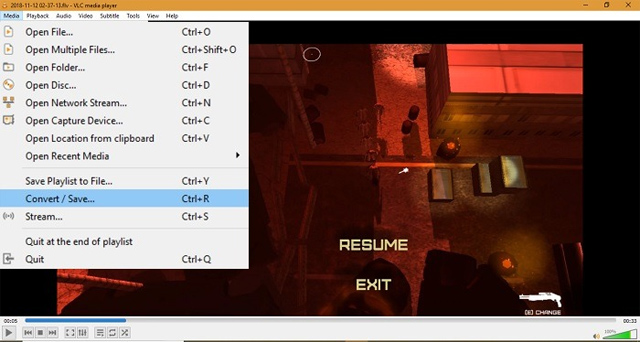
Sau đó, một hộp thoại xuất hiện để bạn chọn file chuyển đổi, tích vào tùy chọn Show more options để chọn dòng thời gian chính xác mà bạn muốn tách âm thanh, sau đó chọn Convert/Save.
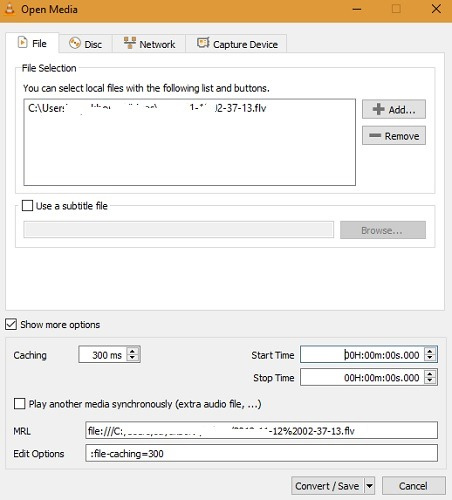
Tiếp theo, bạn sẽ thấy một số tùy chọn chuyển đổi khác như chọn đầu ra âm thanh OGG, MP3, v.v… Hay thực hiện các bước tiếp theo một cách cẩn thận nếu không bạn có thể bỏ qua một số bước quan trọng.
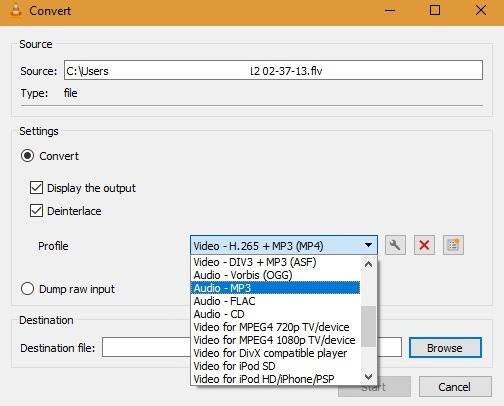
Sau khi chọn được cấu hình âm thanh như mong muốn, click vào biểu tượng cờ lê. Ở đây bạn phải đặt tên cho file âm thanh và nhấn nút Save.
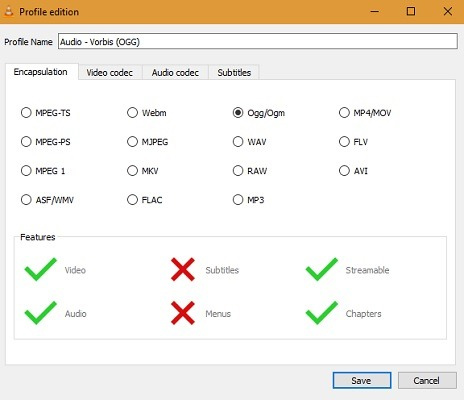
Cuối cùng, click vào Browse để chọn nơi lưu file âm thanh được chuyển đổi và nhấn nút Start để bắt đầu quá trình chuyển đổi.
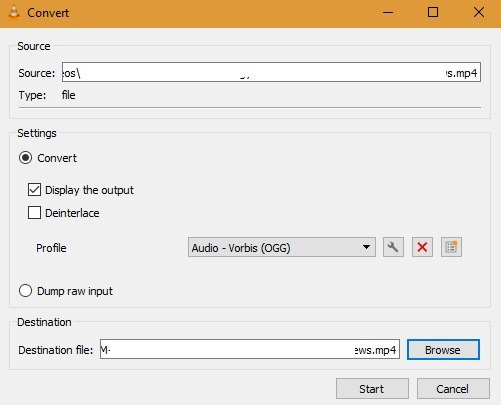
3. Sử dụng QuickTime cho người dùng Mac
May mắn thay cho những người dùng Mac, bạn sẽ không phải thực hiện những bước lằng nhằng như trên với QuickTime. Thao tác thực hiện rất đơn giản, chỉ cần mở file video với công cụ này và chọn Export As để lưu file dưới dạng file âm thanh.

4. Sử dụng phần mềm Audacity
Audacity là một trong những phần mềm tốt nhất để thực hiện những yêu cầu âm thanh đa năng và nó hoàn toàn miễn phí. Để tách âm thanh từ file video, bạn chỉ cần mở Audacity, click vào Open Files và một cửa sổ sẽ xuất hiện để chọn file muốn trích xuất âm thanh. Sau đó chọn định dạng chuyển đổi và lưu file.
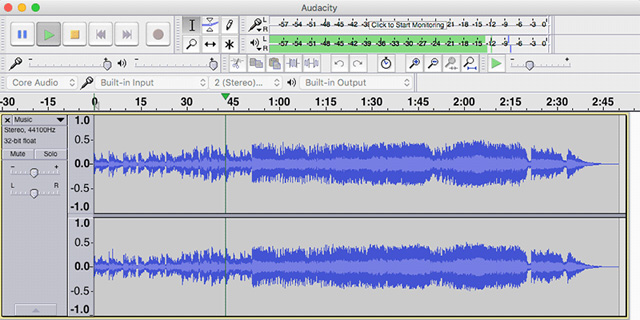
Xem thêm: Cách ghi âm bằng Audacity trên máy tính
5. Sử dụng ứng dụng trên điện thoại
Nếu muốn tách âm thanh trên điện thoại, bạn có thể sử dụng ứng dụng Extract Audio from Video. Sau khi nhập file video MP4, 3GP hoặc WEBM, bạn có thể chọn định dạng file âm thanh mong muốn. Sau đó chỉ cần nhấn vào Extract như hình bên dưới. Bạn có thể tham khảo bài viết Cách tách âm thanh ra khỏi video trên Android với ứng dụng Timbre và bài Cách tách âm thanh ra khỏi video trên iOS với ứng dụng Mute Video.
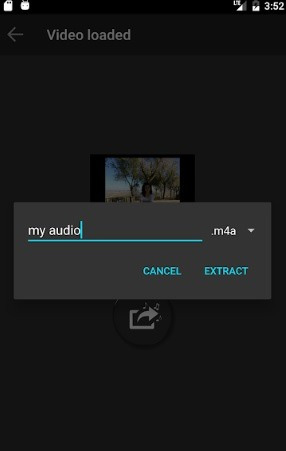
Với những cách trên bạn có thể lưu âm thanh từ bất cứ video nào và sử dụng chúng với nhiều mục đích khác nhau.
Chúc các bạn thực hiện thành công!
Từ khóa: 5 cách dễ dàng tách âm thanh từ video, 5 cách dễ dàng tách âm thanh từ video, 5 cách dễ dàng tách âm thanh từ video, 5 cách dễ dàng tách âm thanh từ video
















